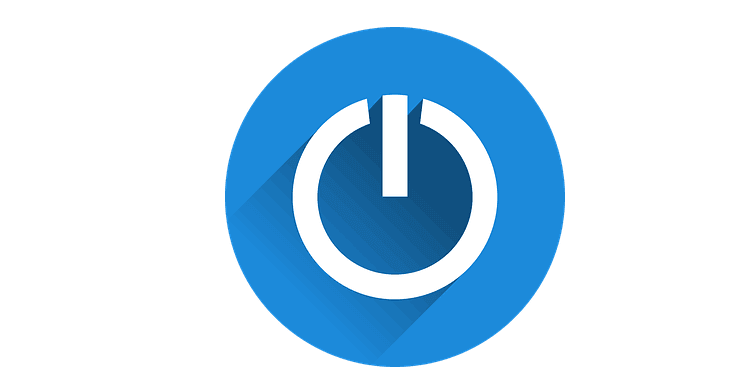
Ce logiciel maintiendra vos pilotes opérationnels, vous protégeant ainsi des erreurs informatiques courantes et des pannes matérielles. Vérifiez tous vos pilotes maintenant en 3 étapes faciles :
- Télécharger DriverFix (fichier de téléchargement vérifié).
- Cliquez sur Lancer l'analyse pour trouver tous les pilotes problématiques.
- Cliquez sur Mettre à jour les pilotes pour obtenir de nouvelles versions et éviter les dysfonctionnements du système.
- DriverFix a été téléchargé par 0 lecteurs ce mois-ci.
De nombreux utilisateurs Dell ont signalé sur des forums que Appareils XPS 15 avez des problèmes d'arrêt dans Windows 10, 8.1. Lisez ce guide pour savoir comment vous pouvez résoudre le problème.
Ce n'est pas un gros problème grave avec Windows 10, 8.1, mais c'est un problème qu'un de mes amis a et m'a demandé de le couvrir, afin que plus de gens puissent en entendre parler. L'utilisateur JDAllan avoue qu'il a eu beaucoup de mal, en particulier pour trouver les bons pilotes pour Windows 10, 8.1, mais une fois ce problème résolu, il a encore un autre petit problème à régler de:

Chaque fois que je redémarre ou que je m'éteint, l'ordinateur portable semble se bloquer au point où il est censé s'éteindre ou réinitialiser l'alimentation. Il passe par la séquence de dire « arrêter » et l'écran s'éteint comme il est censé le faire, mais le voyant d'alimentation reste obstinément allumé. Si je le laisse pendant environ 5 minutes, il finira par s'éteindre ou redémarrer correctement, mais comme je ne peux pas être dérangé d'attendre, je le force généralement à s'éteindre en maintenant le bouton d'alimentation enfoncé.
Cela peut sembler un problème innocent, mais nous savons tous qu'éteindre votre ordinateur portable par "force", en maintenant le bouton d'alimentation enfoncé - ce n'est pas la meilleure idée. Il observe également que cela ne s'est pas produit avec son Ordinateur portable DELL XPS 15 sous Windows 10, 8.
- EN RELATION: Correction: le bouton d'arrêt de Windows 10 ne fonctionne pas
Comment résoudre les problèmes d'arrêt sur Dell XPS 15
- Supprimer les pilotes vidéo
- Utiliser le mode veille
- Utiliser une commande d'arrêt
- Désactiver le démarrage rapide
1. Supprimer les pilotes vidéo
Une solution potentielle serait de désinstaller les pilotes vidéo, de mettre à jour le BIOS, puis de télécharger à nouveau le chipset et les pilotes vidéo. De plus, après avoir fait tout cela, une mise à jour de Windows est recommandée.
2. Utiliser le mode veille
Si vous ne parvenez toujours pas à éteindre votre ordinateur, essayez de le mettre mode veille premier. Ensuite, réveillez-le et au lieu de simplement vous connecter, appuyez sur le bouton Arrêter.
3. Utiliser une commande d'arrêt
Cette solution de contournement peut sembler un peu compliquée au début, mais suivez les instructions ci-dessous et vous devriez pouvoir éteindre votre ordinateur en un rien de temps.
- Allez dans Démarrer > tapez ‘run’ > double-cliquez sur le premier résultat pour lancer Cours
- Entrer %SystemRoot%System32Shutdown.exe -s -t 00 -fet frappe Entrer

- Votre PC devrait s'éteindre maintenant.
4. Désactiver le démarrage rapide
Certains utilisateurs ont suggéré que la désactivation du démarrage rapide résolvait ce problème. Alors, allez à Panneau de commande > sélectionnerOptions d'alimentation > aller àChoisissez ce que fait le bouton d'alimentation. Maintenant, tout simplement décocher Activez le démarrage rapide (recommandé).
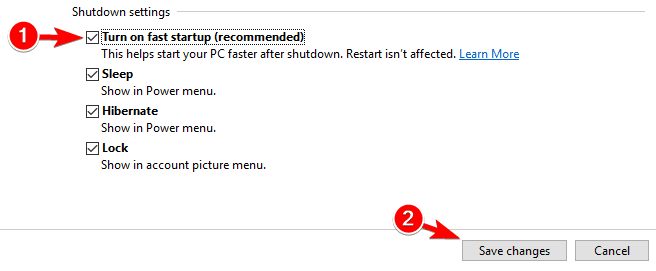
Ensuite, allez dans Démarrer> Alimentation> appuyez sur le bouton Arrêter.
J'ai un ami qui a le problème exact, car il est également passé récemment à Windows 10 sur son Dell XPS 15. Si vous avez rencontré d'autres correctifs pour ce problème, vous pouvez énumérer les étapes de dépannage dans les commentaires ci-dessous.
HISTOIRES CONNEXES À VÉRIFIER :
- Correction: l'ordinateur portable ne s'éteindra pas sous Windows 10
- Correctif: Arrêt inattendu après l'hibernation dans Windows 10
- Correctif: Windows 10 redémarre de manière aléatoire


